[Correction] Le lecteur Windows Media est manquant sur Windows 11
![[Correction] Le lecteur Windows Media est manquant sur Windows 11](https://ilinuxgeek.com/storage/img/images_2/[fix]-windows-media-player-is-missing-on-windows-11.png)
- 1045
- 92
- Zoe Dupuis
Windows Media Player 12 est l'un des lecteur multimédia de base qui comprenait généralement le système d'exploitation Windows. Il joue très bien tous les types de fichiers multimédias et une meilleure version que les plus anciennes qui incluaient avec Windows Vista Version ou antérieurement. De nombreux utilisateurs de Windows, qui ont récemment mis à niveau vers Windows 11, ont rapporté que le lecteur Windows Media est manquant sur leur système. Si vous êtes également confronté au même problème, alors ne vous inquiétez pas. Dans cet article, nous vous guidons sur la façon d'installer Windows Media Player sur votre ordinateur portable Windows 11.
Table des matières
- Solution 1 - Installez le lecteur Windows Media dans Windows 11
- Solution 2 - Réinstallez la fonction de lecteur Windows Media
- Solution 3 - Exécutez WmPlayer.exe
Solution 1 - Installez le lecteur Windows Media dans Windows 11
Étape 1: Ouvrez la page des fonctionnalités facultatives dans l'application Paramètres.
appuie sur le Gagner Clé de votre clavier et tapez facultatif caractéristiques.
Cliquer sur Facultatif caractéristiques à partir des résultats de recherche comme indiqué ci-dessous.
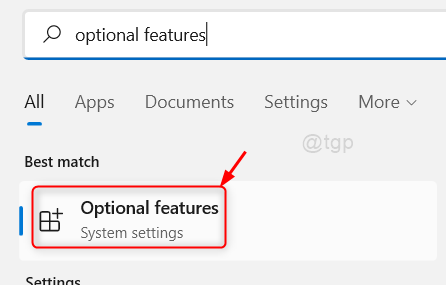
Étape 2: Dans la page Fonctionnalités facultatives
Cliquer sur Afficher les fonctionnalités bouton dans le Ajouter une fonctionnalité facultative comme indiqué ci-dessous.
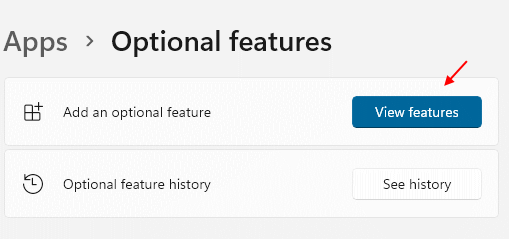
Étape 3: Dans la fenêtre de fonctionnalité en option
Cliquez sur la barre de recherche et tapez Player Windows Media.
Après avoir tapé, Windows Media Player apparaît sous la barre de recherche.
Ensuite, cliquez sur Box à cocher Windows Media Player comme indiqué dans la capture d'écran ci-dessous.
Enfin, cliquez Suivant procéder.
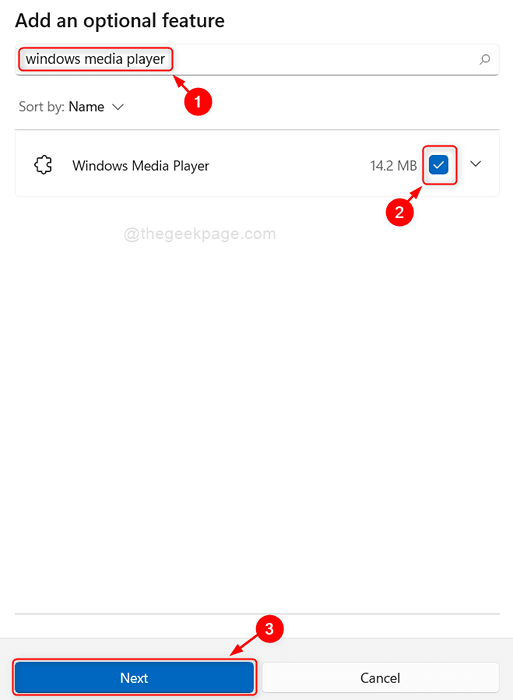
Étape 4: Dans la fenêtre suivante
Cliquez sur Installer bouton pour démarrer le processus d'installation.

Étape 5: Une fois le processus d'installation au début, veuillez attendre qu'il soit terminé.
Après son installation, vous pouvez voir le message installé avec succès dans la page des fonctionnalités facultatives comme indiqué ci-dessous.

Vous pouvez maintenant trouver Windows Media Player sur votre système en appuyant sur la touche Win et en tapant Windows Media Player.
Solution 2 - Réinstallez la fonction de lecteur Windows Media
1 - Recherche Activer ou désactiver des fonctionnalités Windows Dans la boîte de recherche de la barre des tâches
2 - Cliquez dessus pour ouvrir le panneau des fonctionnalités Windows

3 - Décochez les fonctionnalités des médias et Windows Media Player et cliquez sur OK.
4 - emprunter la désinstallation de la fonction médiatique puis Redémarrage Ordinateur

5 - Maintenant, lorsque PC recommence, ouvrez à nouveau les fonctionnalités Windows et cette fois, sélectionnez les fonctions multimédias et l'option Windows Media Player
Solution 3 - Exécutez WmPlayer.exe
Vous pouvez également essayer de faire fonctionner wmplayer.Fichier EXE pour ouvrir l'application Windows Media Player
1 - Explorateur de fichiers ouvrir
2-Go à C: \ Program Files (x86) \ Windows Media Player
3 - Double-cliquez sur wmplayer Pour ouvrir Windows Media Player

J'espère que cet article était informatif et utile.
Veuillez nous laisser les commentaires ci-dessous.
Merci!
- « Comment activer ou désactiver le bouton de recherche dans la barre des tâches de Windows 11
- Fix - Centre d'action ne s'ouvrant pas dans Windows 11/10 »

